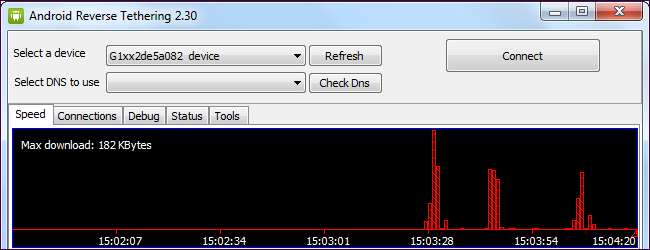
Люди часто «прив’язують» свої комп’ютери до своїх смартфонів, передаючи мережевий трафік свого комп’ютера через стільниковий зв’язок даних пристрою. "Зворотний модем" - це навпаки - прив’язка смартфона або планшета Android до ПК для використання з’єднання з Інтернетом ПК.
Цей метод вимагає вкорінений Android і ПК з Windows, але він дуже простий у використанні. Якщо на вашому комп’ютері є Wi-Fi, можливо, буде простіше створити точку доступу Wi-Fi за допомогою такої утиліти, як Підключіть натомість.
Передумови
Перш ніж використовувати цю утиліту, вам доведеться ввімкнути налагодження USB на телефоні або планшеті Android - відкрийте екран налаштувань, торкніться Програми, торкніться Розробка та встановіть прапорець Налагодження USB.

Можливо, ви також захочете вимкнути сповіщення про доступ SuperUser, або ви постійно бачитимете сповіщення SuperUser. Запустіть на своєму пристрої додаток SuperUser, відкрийте його меню, торкніться Налаштування та зніміть прапорець Сповіщення в розділі Сповіщення. Якщо ви не бачите додаток SuperUser на своєму Android, ваш пристрій, ймовірно, не викорінено.
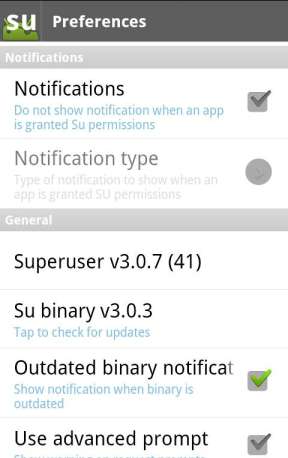
Вам також знадобиться драйвер USB вашого пристрою, встановлений на вашому комп’ютері. Ви можете отримати це у виробника пристрою або спробувати завантажити загальний драйвер від Google.
Інструмент зворотного модема Android
Android Reverse Tethering - це утиліта Windows, яка використовує ADB - також відомий як Android Debug Bridge - для передачі Інтернету зв’язку вашого комп’ютера з вашим Android через USB. Він включає власну копію ADB, тому вам навіть не потрібен Android SDK, встановлений на вашому комп’ютері. Ти можеш завантажте його звідси - прокрутіть вниз і клацніть найновіший .zip-файл ReverseTethering у розділі Вкладені файли.
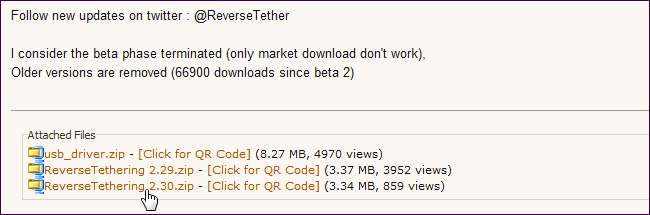
Витягніть завантажений файл .zip і запустіть програму AndroidTool.exe всередині папки.
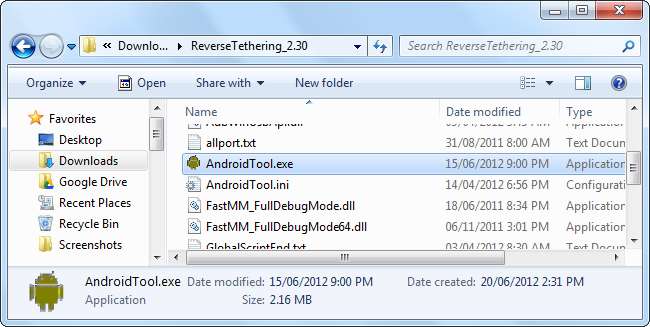
Підключення
Підключіть смартфон або планшет Android до комп’ютера за допомогою кабелю USB, виберіть його з Виберіть пристрій і натисніть кнопку Підключити в програмі Android Reverse Tethering Tool. Він підключиться до вашого Android і встановить на нього необхідне програмне забезпечення (Busybox та Redsocks).

Натисніть кнопку Дозволити у запиті SuperUser, щоб увімкнути інструмент USB Tunnel на вашому пристрої.
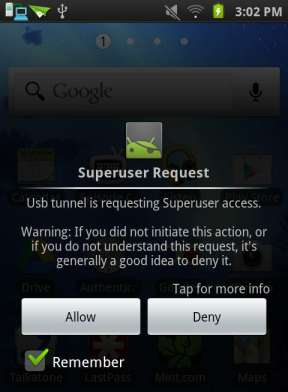
Якщо ви зіткнетеся з аварією, закрийте програму Android Reverse Tethering Tool і почніть спочатку. Ви також можете спробувати натиснути кнопку Убити ADB на вкладці Інструменти, щоб перезапустити процес ADB. Ви побачите сповіщення про з’єднання, коли інструмент встановить зв’язок.
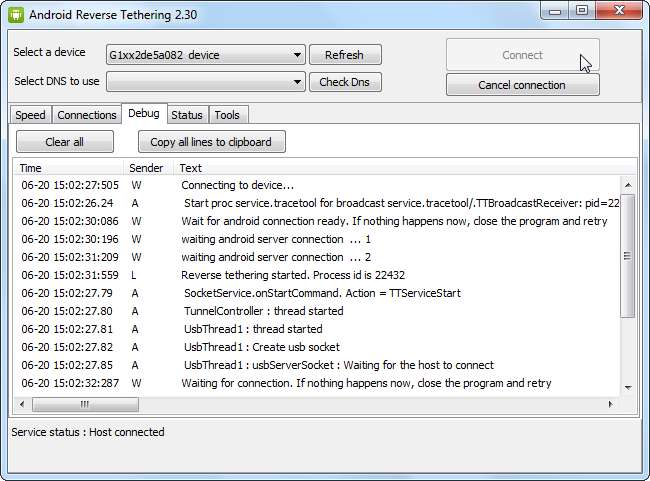
Використання
Після завершення процесу налаштування ви можете відкривати програми на своєму пристрої та користуватися Інтернетом. Ваш Android перенаправить мережевий трафік через кабель USB на ваш комп’ютер, де він скористається перевагами з’єднання з Інтернетом вашого комп’ютера. Програма Windows відображає інформацію про переадресовані з'єднання.
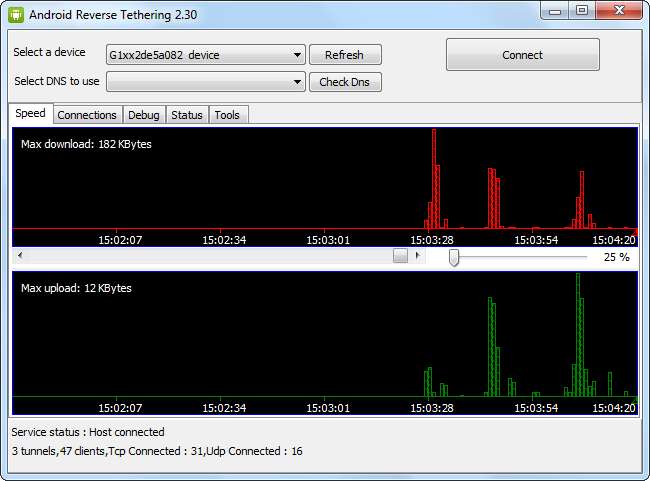
Деякі програми можуть скаржитися на відсутність з’єднання з Інтернетом, хоча більшість (за винятком винятків завантажень додатків Google Play) працюватимуть належним чином. Ви можете вирішити цю проблему, підключившись до з’єднання 3G або Wi-Fi перед активацією зворотного модема - Android буде думати, що у вас нормальне підключення, хоча всі дані надсилатимуться через кабель USB, а не по повітрю.







